Comment sauvegarder une Rom/Firmware Android
Pour faire fonctionner les ordinateurs, il faut un logiciel système requis appelé système d’exploitation. En bref, il est connu sous le nom de système d’exploitation. Pour les ordinateurs de bureau, les ordinateurs portables et les systèmes d’exploitation de serveur sont Windows, Mac OS X et Linux. C’est donc la même chose que le téléphone et la tablette. Les exemples les plus importants concernant le système d’exploitation sont Android, Apple iOS, Windows Phone 7, Blackberry OS, HP/Palm Web OS, etc.
Le système d’exploitation doit également rendre fonctionnels tous les nouveaux produits électroniques tels que les téléviseurs numériques, les fours à micro-ondes. Chargez le système d’exploitation (système d’exploitation) et exécutez-le dans sa manière spécifique d’étapes avec une manière définie et connue sous le nom de ROM.
Partie 1. Qu’est-ce qu’Android ROM ?
Techniquement, la ROM est synonyme de Read Only Memory. Il indique la mémoire interne ou le stockage d’un périphérique qui réserve l’instruction du système d’exploitation. Lors d’une simple opération, il n’a jamais besoin de modifications. C’est parce que toutes les instructions sont stockées dans le fichier Read Only Memory.
Il s’agit d’une fonction non réinscriptible sur CD ou DVD que personne ne peut modifier. S’ils ont changé, l’appareil se comporte comme un dysfonctionnement.
Cela contraste avec les disques durs, les disques SSD et les disques à état normal ou les périphériques de stockage flash réguliers qui ont accès à la zone de stockage pour obtenir les fichiers du système d’exploitation via des ordinateurs personnels qui permettent une lecture et une écriture complètes.
Partie 2. Qu’est-ce qu’un micrologiciel Android ?
Le système d’exploitation ROM (Read Only Memory) dont nous avons parlé est également connu sous le nom de Firmware. Grâce à l’appareil, ils ont accès aux utilisateurs sans aucun type de modification et ils restent fermes. Ainsi, il est connu sous le nom de Firmware.
- Il est possible de modifier le firmware, mais ce n’est pas facile à utiliser.
- Certains appareils utilisent un ensemble de stockage en lecture seule via une protection logicielle et certains appareils utilisent du matériel spécialisé.
- Lecture seule via la protection logicielle peut supprimer ou écraser sans l’aide d’un matériel spécialisé.
- Cela se fait en utilisant uniquement le logiciel écrit à cet effet et souvent il ne nécessite aucune connexion à un ordinateur.
Ainsi, le système d’exploitation et le micrologiciel sont la même chose et ceux-ci peuvent utiliser n’importe lequel d’entre eux pour de tels appareils.
Partie 3. Comment sauvegarder la ROM sous Android
Étape 1. Racinez en toute sécurité l’appareil Android et lancez le site Web ClockWorkMod Recovery.
Étape 2. Avant de commencer, vous devez vérifier si votre appareil prend en charge ou non selon la liste des téléphones mobiles.
Étape 3. Accédez à Google Play et recherchez le gestionnaire de ROM.
Étape 4. Installez-le.
Étape 5. Exécutez le gestionnaire de ROM.
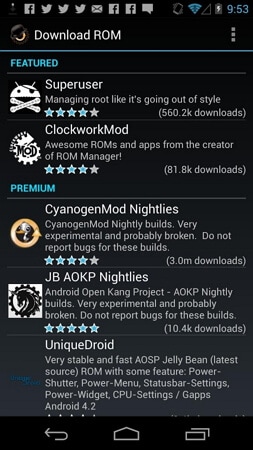
Étape 6. Sélectionnez l’option ‘Flash ClockWorkMod Recovery’.
Étape 7. Suivez les invites, sélectionnez ‘Sauvegarder la ROM actuelle’.
Étape 8. Une fois la sauvegarde terminée, redémarrez votre appareil Android.
Étape 9. Vous devez maintenant restaurer ceci. Ouvrez à nouveau l’application et sélectionnez ‘Gérer et restaurer la sauvegarde’, puis restaurez.
Étape 10. Vous obtiendrez un nouveau système d’exploitation lorsque vous redémarrez l’appareil.
Partie 4. Sauvegarde du micrologiciel Android/de la ROM de stock sur PC
Vous pouvez sauvegarder la ROM stockée sur votre appareil Android avec Kies et enregistrer la ROM actuelle sur votre appareil Android.
Avant la sauvegarde, vous avez besoin de deux choses :
- application de bureau kies. (Installé dans l’ordinateur)
- Un micrologiciel logiciel. (Version mise à jour)
Maintenant, vous devez suivre les étapes :
Étape 1. Parcourez l’Explorateur Windows (sur l’ordinateur), activez les dossiers, fichiers et lecteurs cachés.
Étape 2. Connectez l’appareil Android à l’ordinateur. Ensuite, il sera reconnu par kies et kies téléchargera tous les fichiers du firmware récent.
Étape 3. Tous les fichiers téléchargés seront chargés dans tmp*******. temp (*=quelques lettres et chiffres) fichier nommé dans le répertoire temporaire de votre ordinateur.
Étape 4. Ouvrez run et tapez temp et cliquez sur OK. Le fichier temporaire apparaîtra dans une nouvelle fenêtre.
Étape 5. Pour terminer le téléchargement dans kies, localisez le temp*******.temp avec un nom de dossier, une extension de dossier zip dans la fenêtre des fichiers temporaires que vous avez précédemment ouverte.
Étape 6. Cela signifie que la mise à niveau du micrologiciel commence dans Kies.
Étape 7. Après l’avoir localisé, copiez tous les fichiers de votre appareil Android avant de terminer la mise à niveau du micrologiciel, sinon le fichier disparaîtra.
Donc, c’est la façon dont vous vous approchez pour réussir.
Partie 5. Sauvegarder les données Android sur PC
Le micrologiciel est la mémoire la plus courte des téléphones qui conserve vos données du téléphone en toute sécurité. Mais pour le faire fonctionner fortement et éviter toutes sortes de pertes de système, il a besoin d’un programme unique. DrFoneTool – Sauvegarde de téléphone (Android) est toujours prêt à fournir ce type d’installation pour stocker les données de votre téléphone mobile. Rom est plus sécurisé s’il a été sauvegardé avec DrFoneTool – Sauvegarde de téléphone (Android). Il a un travail absolument de beauté en temps de risque. En fait, il fonctionne bien pendant le temps de sécurité dont il a besoin. Il propose des options plutôt meilleures pour sécuriser votre téléphone après le redémarrage.
Pour sauvegarder pratiquement les données Android sur PC, suivez les étapes simples suivantes :
Télécharger Maintenant Télécharger Maintenant
Étape 1. Avant tout, vous devez télécharger et installer DrFoneTool sur votre Windows ou Mac. Connectez votre Android à votre PC et lancez le logiciel. Votre appareil sera reconnu et l’interface principale de DrFoneTool s’affichera.

Étape 2. Clique le Sauvegarde du téléphone onglet dans la fenêtre principale. Une boîte de dialogue peut apparaître sur votre Android vous demandant de confirmer l’activation du débogage USB. Touchez simplement ‘OK’ pour confirmer dans ce cas.
Étape 3. Cliquez sur ‘Sauvegarder’ pour que l’outil démarre la sauvegarde des données Android. Vous avez peut-être sauvegardé certaines de vos données à l’aide de cet outil. Si tel est le cas, cliquez simplement sur ‘Afficher l’historique des sauvegardes’ pour voir ce qui a été sauvegardé. Cela vous aide à déterminer quels fichiers importants sont nouveaux.

Étape 4. Parmi les types de fichiers, sélectionnez tous ceux que vous devez sauvegarder. Spécifiez ensuite un chemin de sauvegarde sur PC et cliquez sur ‘Sauvegarder’ pour démarrer le processus de sauvegarde Android.

Guide vidéo : comment sauvegarder des données Android sur un PC
Derniers articles